

By Gina Barrow, Son Güncelleme: January 18, 2024
Kalkınan bir film yapımcısı, vlogger veya sadece koleksiyonlar için videolar çekiyorsanız, muhtemelen iPhone'unuzu bazı klipler çekmek için kullanıyorsunuzdur. iPhone'un iyi kamera kalitesi ve özellikleri ile en iyi akıllı telefonlardan biri olduğunu inkar edemeyiz.
Aslında en yeni iPhone'lar, kamera özelliklerine daha fazla vurgu ekledi, böylece harici faktörler eklemek zorunda kalmadan daha fazlasını yapabilirsiniz. Bir video yapımcısı için en kullanışlı düzenleme araçlarından biri, onu daha yavaş veya daha hızlı hale getirmek için ayarlayabileceğiniz hız düğmesidir. Bulmak iPhone'da bir video nasıl hızlandırılır bu yazının sonraki bölümlerinde.
Bölüm 1. Fotoğraflar Uygulamasında Ağır Çekim Video Nasıl Hızlandırılır?Bölüm 2. iMovie Kullanarak iPhone'da Bir Videoyu HızlandırmaBölüm 3. iPhone'da Videonuzu Hızlandırmak için 5 UygulamaBölüm 4. Özet
iPhone'unuz bir Ağır çekim çektiğiniz videolarla oynamanızı sağlayan kamera özelliği. Ağır çekim videolar daha ilginç, heyecan verici ve hatta heyecan verici görünmesini sağlar.
Ağır çekim özelliğini kullanarak video çekiyorsanız, düzenlemeniz gerektiriyorsa klibin hızını normal bir hıza ayarlayabilirsiniz.
Neyse ki, cihazınızdaki Fotoğraflar uygulamasında bu ayarlama aracı bulunur. iPhone'u kullanarak çektiğiniz tüm ağır çekim videolar galeriye kaydedilir ve bir albümde filtrelenebilir.
İPhone'da Ağır çekim videonuzu nasıl hızlandıracağınızla ilgili aşağıdaki adımları izleyin:

Ek İpucu:
Fikrinizi değiştirdiyseniz ve değişiklikleri ağır çekim durumuna geri döndürmek istiyorsanız, tam klibi açabilir ve çubukları ana sarı çizginin içine sürükleyebilirsiniz. Parmaklarınızı kullanarak, istediğiniz ağır çekim hızına bağlı olarak çizgiyi daha uzağa sürükleyin.
4K çözünürlüklü filmler ve Hollywood tarzı düzenleme; her sinemacının hayali budur. Peki, kullanarak hayalinizdeki fragmana başlayabilirsiniz. iMovie iPhone'unuzda. Konu video düzenleme olduğunda iMovie harika bir uygulama. Aşağıdaki özellikleri kullanarak iMovie ile profesyonel görünümlü videolar oluşturabilirsiniz:
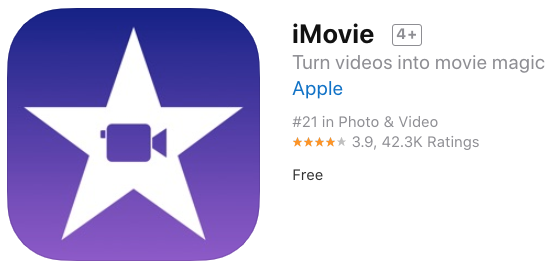
İşte video nasıl hızlandırılır senin iPhone iMovie'yi kullanarak:
Projenize uyacak şekilde video hızınızla oynayabilirsiniz. iMovie'de dikkat edilmesi gereken bir diğer ipucu da sahadır. iMovie, varsayılan olarak kliplerinizdeki sesin perdesini korur. Bunu değiştirmek istiyorsanız, Proje Ayarları düğmesine dokunun ve ardından Hız, perdeyi değiştirir seçeneğini açın.
Bu, hız artırıldığında anlatımın daha yüksek veya hız azaltıldığında daha düşük olmasını sağlayacaktır.
iPhone'da iMovie ve Fotoğraflar uygulamasını kullanmanın yanı sıra, videolarınızı olağanüstü kılmak için diğer uygulamaları da kullanabilirsiniz. Film veya video düzenlemeye ayrılmış ve hız ayarı da dahil olmak üzere çeşitli özellikler sunan programlar vardır.
İşte seçebileceğiniz en iyi 5 uygulama:
FilmoraGo, AppStore'dan indirebileceğiniz en iyi video düzenleme uygulamalarından biridir. Birçok video yapımcısının kesinlikle seveceği zengin özelliklere sahiptir. Bu uygulama ücretsizdir ancak ihtiyaçlarınıza bağlı olarak uygulama içi satın alımlar vardır.
Bu uygulama iOS 11 ve sonraki sürümlerini destekler ve oynatma hızını hızla değiştirmenize olanak tanır. Kullanıcıların hızı buna göre ayarlamasını sağlamak için video klipleri kare kare görüntüler.

KineMaster, videonuzun hızını düzenlemek istiyorsanız AppStore'da aramanız gereken başka bir uygulamadır. Bu uygulama oluşturmak için zorlayıcı araçlara sahiptir Hızlandırılmış ve ağır çekim videolar. Güçlü yönlerinden biri, iPhone'da bir video klibi hızlandırdığınızda veya yavaşlattığınızda sesi düzenleme yeteneğidir.
Adından da anlaşılacağı gibi Vlogit, sık sık video çeken vlogger'lar ve sosyal medya fenomenleri için mükemmeldir. Vlogit, video kliplerinizi artırmak veya azaltmak için kolay oynatma hızı kontrolü sağlar.
Bu uygulama sosyal medya paylaşımı için idealdir ve iOS 9 ve sonraki iPhone'larda kullanılabilir.
Vizmato, videolarınızın hızını ayarlamanıza ve hatta tersten oynatmanıza olanak tanıyan HD videoları kaydetmek ve düzenlemek için mükemmeldir. Yalnızca klibin tam bölümünü belirtmeniz ve hızlandırmayı veya yavaşlatmayı seçmeniz gerekir.

Videoshop, kullanıcılara iPhone'larında bir videoyu birleştirme, kesme ve hızlandırma gibi tüm temel video düzenleme araçlarını sunar. Bu uygulama iOS 11 ve üstü iDevices'ta mevcuttur ve AppStore'dan indirilmesi yalnızca birkaç saniye sürer.
Güçlü yönlerinden biri, hızlı veya ağır çekim videoları kaydetme ve düzenleme ve bunları hemen sosyal medyada paylaşma seçeneğidir.
Liste aslında düzenleme ihtiyaçlarınızın karmaşıklığına bağlı olarak uzayıp gidiyor. Size en uygun yazılımı bulmak için AppStore'daki diğer uygulamaları keşfedebilirsiniz.
Video düzenleme uygulamalarının yardımıyla iPhone'da videoları düzenlemek artık daha kolay ve daha iyi. Eğer bilmek istiyorsan video nasıl hızlandırılır senin iPhone, Fotoğraflar uygulaması veya iMovie ile başlayabilirsiniz.
Bu uygulamalar, kullandığınız klibin hızını ayarlama özelliği de dahil olmak üzere size temel düzenleme araçları sağlar. Bunların dışında, videoları düzenlemeye adanmış diğer uygulamaları da inceleyebilirsiniz.
iPhone'unuzun tüm potansiyelini en üst düzeye çıkarmak için, aşağıdakiler gibi tüm harika araçlarla donatılmış olduğunuzdan emin olun. FoneDog iOS Araç Seti. Bu araç seti size cihazınızı yedekleme, bir yedeği geri yükleme, kaybolan veya silinen dosyaları kurtarma ve hatta çeşitli iOS işletim sistemi sorunlarını düzeltme özgürlüğü verir. Tek yapmanız gereken bu yazılımı bilgisayarınıza indirmek ve gelecekteki referanslar için el altında tutmaktır.
iPhone'da ne yaparsanız yapın, istenmeyen durumlara karşı güvenebileceğiniz profesyonel bir araca sahip olduğunuzdan emin olabilirsiniz.
İnsanlar ayrıca okurVideoları iPhone'dan Bilgisayara Nasıl Aktarırım?Videoları iPhone'dan Android Telefona Nasıl Aktarırım?
Hinterlassen Sie einen Kommentar
Yorumlamak
FoneDog iOS Araç Seti
FoneDog iOS Araçları - iOS cihazınızın en büyük ve etkili çözümlerini sağlar, iOS cihazınızdan oluşan çeşitli sorunları kolayca ve etkili çözmenize yardım eder.
Ücretsiz deneme Ücretsiz denemePopüler makaleler
/
BİLGİLENDİRİCİLANGWEILIG
/
basitKOMPLİZİERT
Vielen Dank! Merhaba, Sie die Wahl:
Excellent
Değerlendirme: 4.7 / 5 (dayalı 88 yorumlar)